 Betrieb und Instandhaltung
Betrieb und Instandhaltung
 Betrieb und Wartung von Linux
Betrieb und Wartung von Linux
 So installieren Sie PyTorch unter Linux
So installieren Sie PyTorch unter Linux
So installieren Sie PyTorch unter Linux
1. Einführung in PyTorch
PyTorch ist eine Open-Source-Python-Bibliothek für maschinelles Lernen, die auf Torch basiert und für die Verarbeitung natürlicher Sprache und andere Anwendungen verwendet wird. Im Januar 2017 wurde PyTorch auf Basis von Torch vom Facebook Artificial Intelligence Research Institute (FAIR) eingeführt. Der Vorgänger von PyTorch ist Torch. Seine zugrunde liegende Ebene ist die gleiche wie das Torch-Framework, viele Inhalte wurden jedoch in Python neu geschrieben. Es ist nicht nur flexibler, unterstützt dynamische Grafiken, sondern bietet auch eine Python-Schnittstelle. Es wurde vom Torch7-Team entwickelt und ist ein Python-First-Deep-Learning-Framework, das nicht nur eine leistungsstarke GPU-Beschleunigung ermöglicht, sondern auch dynamische neuronale Netze unterstützt. PyTorch kann als Numpy mit GPU-Unterstützung und auch als leistungsstarkes tiefes neuronales Netzwerk mit automatischer Ableitungsfunktion angesehen werden. Neben Facebook wurde es von Institutionen wie Twitter, CMU und Salesforce übernommen.
2. Installationsschritte
1. Auf der offiziellen Website von PyTorch können Sie sehen, dass PyTorch Linux, Mac, Windows-Plattformen und andere Installationsmethoden unterstützt. und unterstützt auch die Computerplattformen CPU, Cuda und ROCm. Wenn wir auf die Umgebungsauswahl klicken, können wir feststellen, dass derzeit nur das Linux-System alle Sprachen, alle Installationsmethoden und alle Computerplattformen unterstützt. Daher wählen wir das Linux-Betriebssystem als Systemumgebung. Darüber hinaus erfordern Berechnungen für maschinelles Lernen eine höhere Version von glibc, die Kernel- und glbic-Versionen von Centos sind niedriger und die Kernel-Versionen von Ubuntu sind neuer. Daher wird empfohlen, das Ubuntu-Betriebssystem für Hosts für maschinelles Lernen zu verwenden. Derzeit ist die vom cuda-Update unterstützte Mindestversion von Ubuntu 18.04, daher wird empfohlen, ein Betriebssystem von Ubuntu 18.04 oder höher zu verwenden.
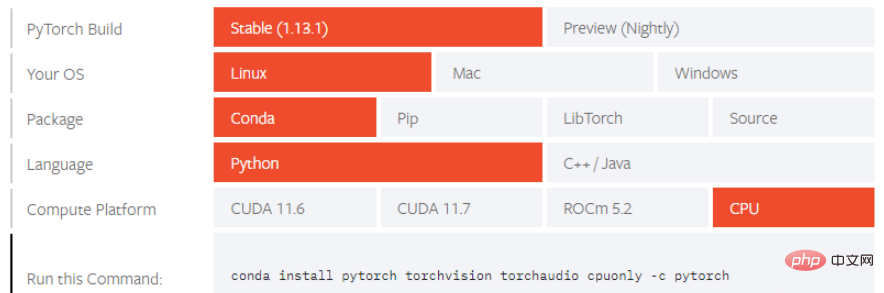
NAME="Ubuntu"VERSION="18.04.6 LTS (Bionic Beaver)"
2, Anaconda3-Installation
&emsp ; Wie oben gezeigt, unterstützt PyTorch verschiedene Installationsmethoden. Es wird empfohlen, zuerst Anaconda3 zu installieren virtuelle Umgebung. Die virtuelle Umgebung unterstützt sich gegenseitig. Informationen zur Installation von Anaconda in der Ubuntu-Umgebung finden Sie im Blog-Beitrag Ubuntu Anaconda3 Installation.
wuhs@s169:~$ wget https://mirrors.bfsu.edu.cn/anaconda/archive/Anaconda3-2022.10-Linux-x86_64.shwuhs@s169:~$ sh Anaconda3-2022.10-Linux-x86_64 .shwuhs@s169:~$ source ~/.bashrc
3. Überprüfen Sie die Python-Version
Verschiedene PyTorch-Versionen erfordern unterschiedliche Python-Versionen. Daher überprüfen wir nach der Installation von anaconda3 die aktuelle Python-Version. Die Standardinitialisierung ist die neueste Version von Python, die der aktuellen Version von Anaconda3 entspricht. Natürlich können wir auch Conda verwenden, um die erforderliche Python-Umgebungsversion zu erstellen. Bei Torchvision prüfen wir die Übereinstimmungsanforderungen für PyTorch, Torchvision und Python-Versionen.
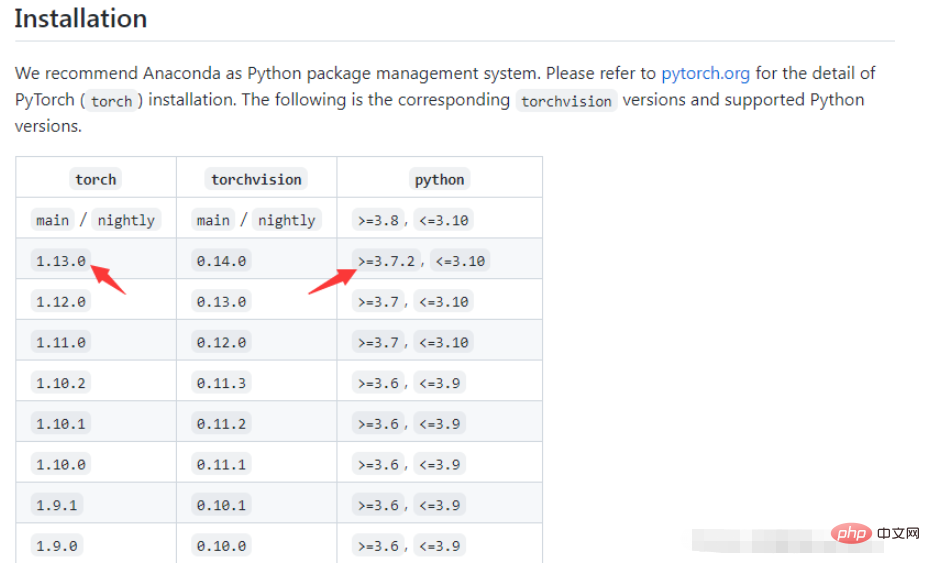
Python 3.9.134. Installieren Sie PyTorch
Der zweite Schritt ist wie folgt. Wir können das Betriebssystem auswählen Auf der offiziellen PyTorch-Website wird der entsprechende Installationsbefehl generiert, nachdem die Installationsmethode, die Programmiersprache und die Computerplattform festgelegt wurden. ??
Weiter ([j]/n)? 10)[GCC 11.2.0] :: Anaconda, Inc. unter Linux
Geben Sie „Hilfe“, „Copyright“, „Credits“ oder „Lizenz“ ein, um weitere Informationen zu erhalten.>>> Import Torch…> >> Torch.
Version
‘1.13.1’
>>>
3. Installation der angegebenen Version
1. Erstellen Sie eine virtuelle Umgebung
(Basis) wuhs@s169: ~$ conda create -n pytorch python=3.9
(base) wuhs@s169:~$ conda activate pytorch
(pytorch) wuhs@s169:~$
2. Installieren Sie die angegebene Version von PyTorch
&emsp ; Bei der Installation der angegebenen Version von PyTorch müssen wir die entsprechende Version im PyTorch-Kanal der offiziellen Website von GitHub überprüfen. Bei der Installation von Conda können Sie die spezifische Versionsnummer überprüfen . Die entsprechende Beziehung zwischen der PyTorch-Version und TorchAudio finden Sie unter
TorchAudio. Wenn wir die falsche Version angeben, wird während der Installation natürlich ein Fehler gemeldet. Wir können anhand der Fehlermeldung überprüfen, welche Softwareversion falsch ist, und dann auf die offizielle Website gehen, um die Korrektur zu bestätigen und neu zu installieren.
(pytorch) wuhs@s169:~$ conda install pytorch2.12.0 Torchvision=0.13.0 Torchaudio0.12.0 cpuonly -c pytorch
Das obige ist der detaillierte Inhalt vonSo installieren Sie PyTorch unter Linux. Für weitere Informationen folgen Sie bitte anderen verwandten Artikeln auf der PHP chinesischen Website!

Heiße KI -Werkzeuge

Undresser.AI Undress
KI-gestützte App zum Erstellen realistischer Aktfotos

AI Clothes Remover
Online-KI-Tool zum Entfernen von Kleidung aus Fotos.

Undress AI Tool
Ausziehbilder kostenlos

Clothoff.io
KI-Kleiderentferner

AI Hentai Generator
Erstellen Sie kostenlos Ai Hentai.

Heißer Artikel

Heiße Werkzeuge

Notepad++7.3.1
Einfach zu bedienender und kostenloser Code-Editor

SublimeText3 chinesische Version
Chinesische Version, sehr einfach zu bedienen

Senden Sie Studio 13.0.1
Leistungsstarke integrierte PHP-Entwicklungsumgebung

Dreamweaver CS6
Visuelle Webentwicklungstools

SublimeText3 Mac-Version
Codebearbeitungssoftware auf Gottesniveau (SublimeText3)

Heiße Themen
 1385
1385
 52
52
 Unterschied zwischen CentOS und Ubuntu
Apr 14, 2025 pm 09:09 PM
Unterschied zwischen CentOS und Ubuntu
Apr 14, 2025 pm 09:09 PM
Die wichtigsten Unterschiede zwischen CentOS und Ubuntu sind: Ursprung (CentOS stammt von Red Hat, für Unternehmen; Ubuntu stammt aus Debian, für Einzelpersonen), Packungsmanagement (CentOS verwendet yum, konzentriert sich auf Stabilität; Ubuntu verwendet apt, für hohe Aktualisierungsfrequenz), Support Cycle (Centos) (CENTOS bieten 10 Jahre. Tutorials und Dokumente), Verwendungen (CentOS ist auf Server voreingenommen, Ubuntu ist für Server und Desktops geeignet). Weitere Unterschiede sind die Einfachheit der Installation (CentOS ist dünn)
 CentOS 'Wahl nach der Beendigung der Wartung
Apr 14, 2025 pm 08:51 PM
CentOS 'Wahl nach der Beendigung der Wartung
Apr 14, 2025 pm 08:51 PM
CentOS wurde eingestellt, Alternativen umfassen: 1. Rocky Linux (beste Kompatibilität); 2. Almalinux (kompatibel mit CentOS); 3. Ubuntu Server (Konfiguration erforderlich); 4. Red Hat Enterprise Linux (kommerzielle Version, bezahlte Lizenz); 5. Oracle Linux (kompatibel mit CentOS und RHEL). Bei der Migration sind Überlegungen: Kompatibilität, Verfügbarkeit, Unterstützung, Kosten und Unterstützung in der Gemeinde.
 So installieren Sie CentOs
Apr 14, 2025 pm 09:03 PM
So installieren Sie CentOs
Apr 14, 2025 pm 09:03 PM
CentOS -Installationsschritte: Laden Sie das ISO -Bild herunter und verbrennen Sie bootfähige Medien. Starten und wählen Sie die Installationsquelle; Wählen Sie das Layout der Sprache und Tastatur aus. Konfigurieren Sie das Netzwerk; Partition die Festplatte; Setzen Sie die Systemuhr; Erstellen Sie den Root -Benutzer; Wählen Sie das Softwarepaket aus; Starten Sie die Installation; Starten Sie nach Abschluss der Installation von der Festplatte neu und starten Sie von der Festplatte.
 So verwenden Sie Docker Desktop
Apr 15, 2025 am 11:45 AM
So verwenden Sie Docker Desktop
Apr 15, 2025 am 11:45 AM
Wie benutze ich Docker Desktop? Docker Desktop ist ein Werkzeug zum Ausführen von Docker -Containern auf lokalen Maschinen. Zu den zu verwendenden Schritten gehören: 1.. Docker Desktop installieren; 2. Start Docker Desktop; 3.. Erstellen Sie das Docker -Bild (mit Dockerfile); 4. Build Docker Image (mit Docker Build); 5. Docker -Container ausführen (mit Docker Run).
 Detaillierte Erklärung des Docker -Prinzips
Apr 14, 2025 pm 11:57 PM
Detaillierte Erklärung des Docker -Prinzips
Apr 14, 2025 pm 11:57 PM
Docker verwendet Linux -Kernel -Funktionen, um eine effiziente und isolierte Anwendungsumgebung zu bieten. Sein Arbeitsprinzip lautet wie folgt: 1. Der Spiegel wird als schreibgeschützte Vorlage verwendet, die alles enthält, was Sie für die Ausführung der Anwendung benötigen. 2. Das Union File System (UnionFS) stapelt mehrere Dateisysteme, speichert nur die Unterschiede, speichert Platz und beschleunigt. 3. Der Daemon verwaltet die Spiegel und Container, und der Kunde verwendet sie für die Interaktion. 4. Namespaces und CGroups implementieren Container -Isolation und Ressourcenbeschränkungen; 5. Mehrere Netzwerkmodi unterstützen die Containerverbindung. Nur wenn Sie diese Kernkonzepte verstehen, können Sie Docker besser nutzen.
 So sehen Sie den Docker -Prozess
Apr 15, 2025 am 11:48 AM
So sehen Sie den Docker -Prozess
Apr 15, 2025 am 11:48 AM
Docker Process Viewing -Methode: 1. Docker Cli -Befehl: Docker PS; 2. SYSTEMD CLI -Befehl: SystemCTL Status Docker; 3.. Docker Compose CLI Command: Docker-Compose PS; 4. Process Explorer (Windows); 5. /proc -Verzeichnis (Linux).
 Welche Computerkonfiguration ist für VSCODE erforderlich?
Apr 15, 2025 pm 09:48 PM
Welche Computerkonfiguration ist für VSCODE erforderlich?
Apr 15, 2025 pm 09:48 PM
VS Code system requirements: Operating system: Windows 10 and above, macOS 10.12 and above, Linux distribution processor: minimum 1.6 GHz, recommended 2.0 GHz and above memory: minimum 512 MB, recommended 4 GB and above storage space: minimum 250 MB, recommended 1 GB and above other requirements: stable network connection, Xorg/Wayland (Linux)
 Was tun, wenn das Docker -Bild fehlschlägt?
Apr 15, 2025 am 11:21 AM
Was tun, wenn das Docker -Bild fehlschlägt?
Apr 15, 2025 am 11:21 AM
Fehlerbehebung Schritte für fehlgeschlagene Docker -Bild Build: Überprüfen Sie die Dockerfile -Syntax und die Abhängigkeitsversion. Überprüfen Sie, ob der Build -Kontext den erforderlichen Quellcode und die erforderlichen Abhängigkeiten enthält. Sehen Sie sich das Build -Protokoll für Fehlerdetails an. Verwenden Sie die Option -Target -Option, um eine hierarchische Phase zu erstellen, um Fehlerpunkte zu identifizieren. Verwenden Sie die neueste Version von Docker Engine. Erstellen Sie das Bild mit--t [Bildname]: Debugg-Modus, um das Problem zu debuggen. Überprüfen Sie den Speicherplatz und stellen Sie sicher, dass dies ausreicht. Deaktivieren Sie Selinux, um eine Störung des Build -Prozesses zu verhindern. Fragen Sie Community -Plattformen um Hilfe, stellen Sie Dockerfiles an und erstellen Sie Protokollbeschreibungen für genauere Vorschläge.



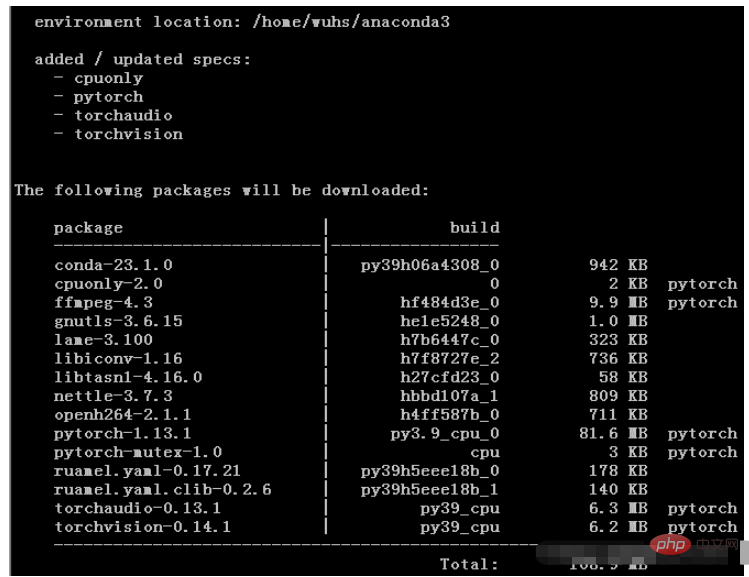 3. Installation der angegebenen Version
3. Installation der angegebenen Version